Narzędzie tekstowe nakładki Screencast-O-Matic zostało wzbogacone o kolorowy tekst i opcje zmiany rozmiaru nagrań i filmów. Możesz zmienić kolor słów lub całych zdań, zmienić czcionkę, dostosować rozmiar i dostosować kolor tła pól tekstowych. Z tekstem możesz zrobić tak wiele.
Oto przewodnik dotyczący korzystania z narzędzia tekstowego nakładki w edytorze wideo Screencast-O-Matic:
Narzędzia do edycji osi czasu
Narzędzie tekstowe nakładki jest łatwe do znalezienia. Gdy jesteś w trybie „Edycja”, możesz znaleźć narzędzie tuż nad osią czasu edycji.
-
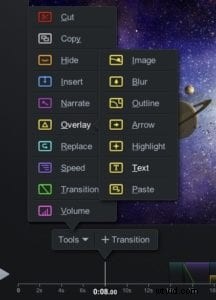 Kliknij „Narzędzia”.
Kliknij „Narzędzia”. - Wybierz „Nakładka”.
- Następnie opcja „Tekst”
Możesz nacisnąć klawisz „O”, a następnie klawisz „T” na klawiaturze.
Aby dodać tekst, kliknij pole i wpisz swój tekst.
Rozmiar automatyczny
Funkcja automatycznego rozmiaru jest łatwym narzędziem. Umożliwia zmianę rozmiaru pola i automatycznie skaluje rozmiar czcionki proporcjonalnie do obszaru pola tekstowego.
Możesz dostosować rozmiar, przeciągając rogi lub dostosować szerokość, przeciągając uchwyt krawędzi.
Możesz zdecydować, aby nie używać automatycznego rozmiaru. Pozwala to dostosować pole tekstowe do własnych wymiarów bez skalowania rozmiaru czcionki. Wszystko, co musisz zrobić, to przeciągnąć krawędzie lub rogi, aby dostosować rozmiar.
Styl
Możesz dostosować pojedyncze słowa, wiersze lub całe pole tekstu, zaznaczając tekst, który chcesz stylizować. 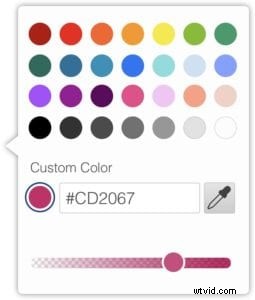
- Możesz wybrać kolor tekstu. Możesz także użyć własnego niestandardowego koloru i dostosować krycie lub przezroczystość tekstu.
- Aby wybrać inną czcionkę, kliknij „Czcionka”, a wyświetli się lista dostępnych czcionek.
- Możesz przesunąć suwak rozmiaru do żądanego rozmiaru.
- Aby wyróżnić tekst, możesz wybrać kolor lub dodać własny niestandardowy kolor.
- Istnieje kilka opcji stylizacji tekstu. Możesz wybrać pogrubienie, kursywę, podkreślenie lub przekreślenie.
- Możesz dokonać drobnych korekt wyrównania tekstu za pomocą lewej, wyśrodkowanej, prawej lub wyrównanej. Tekst można również dostosować poprzez wyrównanie do góry, do środka lub do dołu.
Tło
- Aby dostosować tło pola tekstowego, kliknij kartę tła. Możesz odznaczyć to pole, jeśli zdecydujesz, że nie chcesz koloru.
- Możesz dodać kolor do swojego tła. Możesz wybrać kolor z palety kolorów lub stworzyć własny, niestandardowy kolor. Możesz także dostosować krycie lub przezroczystość.
- Możesz wybrać pudełko lub zaokrąglony kształt tła.
- Istnieją opcje cieniowania twojego pudełka.
Odwołanie
Używając „Objaśnienia”, będziesz mógł dodać wskaźnik do pola tekstowego. Jest to świetne w użyciu, jeśli chcesz wskazać część ekranu.
Jeśli masz wyłączony Autorozmiar i zmieniłeś rozmiar pola tekstowego, elementy sterujące umożliwiają umieszczenie tekstu w polu tekstowym
Obrót
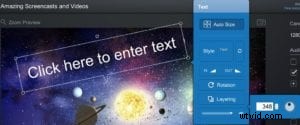 Ta funkcja umożliwia obracanie pola tekstowego. Można to zrobić na kilka sposobów.
Ta funkcja umożliwia obracanie pola tekstowego. Można to zrobić na kilka sposobów.
Klikając „Obrót”, możesz użyć przycisków strzałek do bardziej precyzyjnych regulacji lub kliknąć okrąg i przeciągnąć go.
Istnieje dodatkowa opcja, aby kliknąć kółko nad polem tekstowym, aby je obrócić.
Możesz obejrzeć pełny samouczek wideo, jak korzystać z funkcji tekstowej tutaj:
